[點晴永久免費OA]如何從系統映像備份快照還原Windows 7完整指南
當前位置:點晴教程→點晴OA辦公管理信息系統
→『 經驗分享&問題答疑 』
如何從系統映像備份還原Windows 7?Windows 7 系統映像備份是Windows 7系統的完整副本,包括所有系統文件、設置和已安裝的程序。如果需要將系統還原到其原始狀態,或者要在另一臺計算機上創建系統的相同副本,則這種類型的備份非常有用。創建系統映像備份時,Windows 7會自動將其保存到外部硬盤驅動器、DVD或其他存儲設備,你還可以選擇將其存儲在網絡位置。如果需要從系統映像備份還原系統,請按照以下解決方案操作。這篇文章提供了從系統映像備份和還原Windows 7的有效解決方案。 內容導航 1.使用內置工具在Windows 7中還原系統映像備份
2.使用第三方工具從系統映像備份還原 Windows 7 總結 1.使用內置工具在Windows 7中還原系統映像備份如果計算機損壞,可以使用系統映像將其還原到以前的狀態。在開始系統映像還原過程之前,必須具有映像備份,否則,你需要使用安裝CD重置Windows 7。 在Windows 7中創建系統映像 若要在Windows 7中創建系統映像,需要打開Windows 7備份和還原實用程序,然后按照以下步驟創建Windows 7系統映像。 步驟1.單擊“開始”菜單,然后在搜索框中輸入“備份”。 步驟2.單擊窗口左側的創建系統映像鏈接。 步驟3.在硬盤或DVD上創建系統映像。 提示:如果你有外部硬盤驅動器,我們建議你選擇此選項,因為從硬盤驅動器恢復系統比DV介質恢復系統更快,更容易。 步驟4.選擇首選備份位置后,單擊“下一步”按鈕,然后按照說明創建系統映像。 提示:備份包括 UEFI系統分區和整個C驅動器,包括已安裝的應用程序和創建的個人文件。僅當選擇網絡位置作為備份存儲時,才能創建最新的備份映像。 如何從系統映像備份還原Windows 7 你已經學習了如何創建系統映像備份,現在是時候從外部硬盤驅動器還原Windows 7映像備份了。若要執行此操作,請按照下列兩種方法步驟操作。 方法1.使用系統映像備份從預安裝的還原選項還原Windows 7 檢查計算機是否預安裝了恢復選項,然后連續按計算機上的F8鍵,直到進入“高級啟動選項”屏幕。選擇“修復計算機”,然后按確認鍵。 步驟1.加載修復開始后,輸入你的用戶名和密碼,然后單擊“確定”繼續。 步驟2.單擊“系統映像還原”。 步驟3.“使用最新的可用系統映像”是更好的選擇,如果看不到此選項,請單擊“選擇系統映像”。 步驟4.如果你的備份存儲在網絡或外部硬盤驅動器上,可以從“高級”選項卡訪問它,單擊以繼續。 按照屏幕上的說明進行操作,并抵制單擊“停止”按鈕或重新啟動PC的誘惑。如果一切正常進行,則系統應完全按照創建系統映像時的狀態重新啟動和還原。 方法2.使用系統映像備份從Windows 7安裝CD還原Windows 7 如果找不到修復選項,則需要創建Windows 7安裝CD,如有必要更改啟動順序,單擊“安裝Windows”下的“下一步”,然后選擇左下角的“修復計算機”。 步驟1.如果已創建系統映像,請將外部硬盤驅動器連接到計算機。 步驟2.在系統恢復選項中選擇“系統映像還原”。 步驟3.它將自動在你的設備上找到可用的系統映像存儲,然后單擊“下一步”繼續。 步驟4.然后選擇其它恢復選項并單擊“下一步”。 步驟5.確認信息,然后單擊“完成”,然后單擊“是”繼續。恢復可能需要數小時,并且計算機將在完成后重新啟動。 2.使用第三方工具從系統映像備份還原 Windows 7如你所見,使用內置備份工具,Windows 7系統映像恢復過程有點棘手。因此,第三方備份還原軟件是更好的選擇,易我備份專家可以幫助用戶創建和恢復系統映像,它非常人性化,具有清晰直觀的界面。該軟件提供完整備份和增量備份模式,并允許用戶安排備份任務。 易我備份專家允許你創建整個系統的系統映像,包括操作系統,設置,應用程序和數據。此外,在Windows 11/10/8/7中恢復映像是輕而易舉的。按照以下步驟創建Windows 7系統映像。 步驟1. 啟動易我備份專家,點擊「系統克隆」。當前系統(Windows 10)分區和啟動磁區會自動被選上。 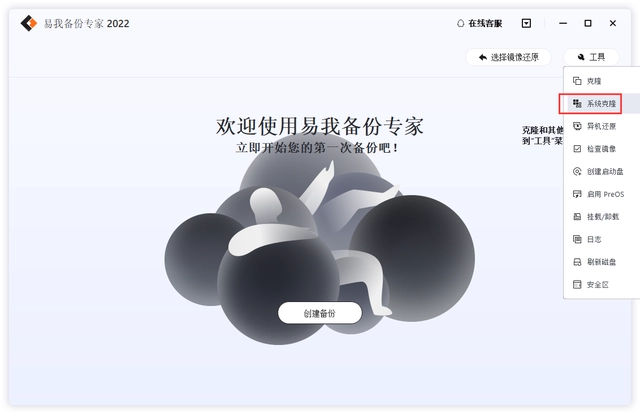 小提示:如果系統分區和啟動磁區不在同一個磁盤上,則不能使用系統克隆。 步驟2. 選擇目標磁盤 — 可以是硬盤或SSD。 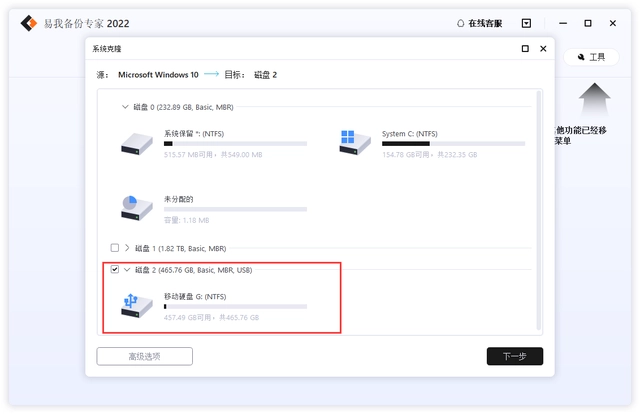 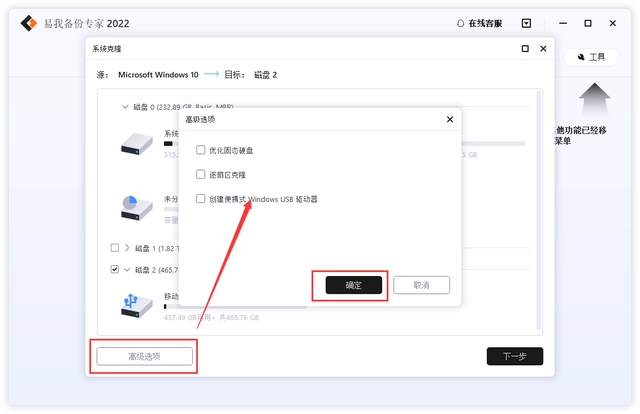 高級選項:優化固態硬盤、逐扇區克隆和創建便攜式 Windows USB 驅動器 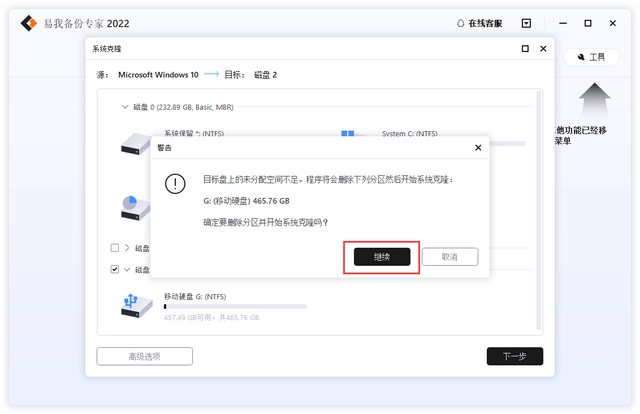 提示:點擊下一步后,您會收到“確定要刪除分區并開始系統克隆嗎”的提示! 步驟3. 點擊「執行」開始克隆Windows 10。 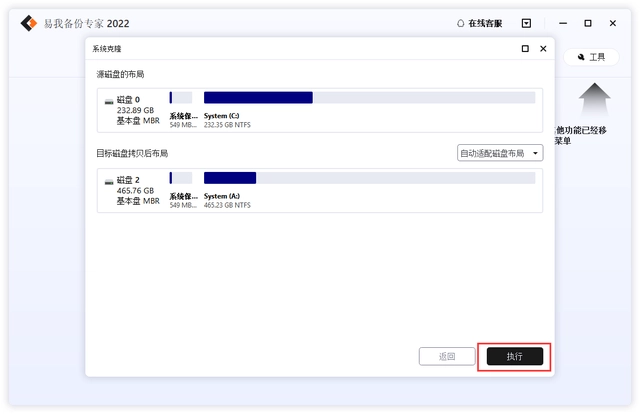 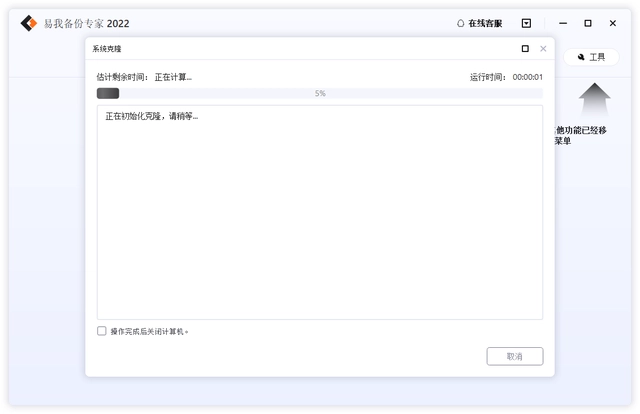 完成后,請用目標磁盤重新啟動計算機。 總結系統映像是備份策略的重要組成部分,你可以使用它將電腦還原到以前的狀態。如果系統損壞或出現硬件問題,系統映像可能很有用。恢復過程完成后,重新啟動計算機,你應該可以像往常一樣再次使用。如果想要輕松快速完成這一過程,建議直接使用易我備份專家! 該文章在 2023/12/25 1:20:29 編輯過 |
關鍵字查詢
相關文章
正在查詢... |